おすすめのエレコムルーター6選-端末選びのコツも徹底的に解説-



ネットの速度をもっと速くしたい。エレコムが販売しているルーターが良いって聞いたけど、種類が多すぎてどれを選べば良いかわからない。おすすめの製品などがあれば知りたいな。

ルーターは見た目が似ている製品が多いのに加えて、性能の違いも分かりづらく、製品選びが大変ですよね。
結論から言うと、本記事で紹介するおすすめのエレコムルーター6選の中から自分の利用目的に合っているものを選べばOK。
さらにおすすめのエレコムルーターの紹介に加えて、ルーターを選ぶと気に大事なポイントや、繋がらなくなったときの対処法など、ルーター関連の大事な情報をまとめていきます。

最後まで読むことで自分に合ったエレコム製のルーターが選べるようになりますよ。
それでは、解説していきます。
・エレコムルーターの特徴
・おすすめのエレコム製ルーター6選
・エレコムルーターを選ぶときに大事な5つのポイント
・繋がらなくなったときの対処法3選
・エレコムルーターの設定方法
・エレコムルーターに関するよくある質問
↓当サイトおすすめのWiFiルーターはこちら↓
| 製品名 | WRC-X3000GSA | WRC-1167GST2 | WRC-X1800GS-B |
| 価格相場 | 23,000円前後 | 5,000円前後 | 8,000円前後 |
| アンテナ数 | 2.4GHz:2本 5GHz:2本 | 2.4GHz:2本 5GHz:2本 | 2.4GHz:2本 5GHz:2本 |
| 搭載機能 | ・ビームフォーミング ・MU-MIMO ・バンドステアリング | ・ビームフォーミング ・MU-MIMO ・バンドステアリング | ・ビームフォーミング ・MU-MIMO ・バンドステアリング |
光回線を使用するならauひかりがおすすめです。 安定している高速通信で同時接続も可能です。さらに、auひかりなら次世代通信規格IPv6も標準装備されています。今ならお得なキャッシュバックキャンペーンも実施されているので詳しくはauひかりの公式サイトをご覧ください
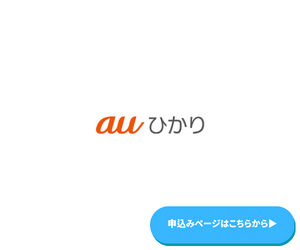
関連記事
おすすめのエレコムルーターを選ぶ前に-サービスの特徴や評判を解説-

エレコムが販売するおすすめのルーターを紹介していく前に、まずはエレコムルーターの持つ特徴や評判を紹介していきます。

エレコムは1986年創業の大阪に本社を構える歴史あるコンピューター周辺機器メーカーです。そんなエレコムが販売するルーターにはどのような特徴があるのでしょうか?
それでは、解説していきます。
エレコムルーターの特徴
エレコム製の製品が持つ主な特徴は以下の3つです。
・さまざまな価格帯の製品を販売している
・独自技術『e-Mesh』に対応した製品がある
・日本メーカーということもあり日本の『IPv6』に対応している製品が多い

国内メーカーであるエレコム製のルーターは日本の通信仕様に合わせて作りやすいから、性能を発揮しやすいんだね。
エレコムルーターの評判
続いて、エレコムルーターの実際の評判をチェックしていきましょう。

今回は良い評判だけでなく、否定的な意見も集めています。これから購入を考えている人は参考になること間違いありません。
良い口コミ
まずは良い口コミから見ていきましょう。
良い口コミや評判では以下のようなものが見られました。
wifiが不安定なのでルーターを買い替えた。
どうやら2012年のルーターを使っていたようだ、随分と古かったのだな。
WiFi 6対応で快適。#エレコム pic.twitter.com/KWlmVQONO0— 涼(すず)@天に選ばれし者 (@deasfew) July 17, 2022
デスクトップPC有線にしたんだけど、
やっぱはえーわ。5000円のエレコムのルーターでも十分速いね!
iPv6にまだなってないはずなんだけどなぁ笑 pic.twitter.com/OYH00gIodj
— ちぇる@通信費見直し/LINE構築 (@cheru0905) July 1, 2022
肯定的な意見では「快適にネット接続できている」という意見がよく見られました。
意見のなかには「エントリーモデルである5,000円前後の製品でも速い」という口コミも。

エレコム製のルーターの多くは「IPv6」に対応しています。IPv6接続が使える光回線であれば、かなり快適に使えますよ。
悪い口コミ
続いて、否定的な意見をチェックしていきます。
悪い口コミや評判では次のようなものが見られました。
エレコムのWiFiルーター買ったの失敗した(´༎ຶོρ༎ຶོ`)ゲーミングとかうたっておきながらAPEXのラグ酷いし、スマホの読み込みも遅い…高い勉強代やわ…
新しく買いに行こうかな🤔— Cielo(シエロ) (@musicfoolutaite) April 24, 2022
自宅のELECOM無線ルーターと相性が悪いのか、通信速度が遅い。
二階の中継機がある部屋で計測。XPERIA1Ⅲ→10MBPS
Galaxy→60MBPS
iPhoneSE→50MBPSXPERIA1Ⅲだけ、異常に遅い。
何故だろうか。#Xperia1III#ELECOM#無線LANルーター— なおき (@naoki_70_) July 14, 2021
否定的な意見では「通信速度が遅い」「接続が安定しない」という意見が目立ちました。
利用する環境によっては、かなり遅くなってしまうこともあるようです。

速度はルーターだけでなく、光回線や利用するデバイスなど多くのものから影響を受けます。できるだけ同じような環境の人の口コミを探すことで、製品選びに失敗するリスクを減らせますよ。
失敗しないエレコムルーターの選び方–見るべきポイントを押さえよう-

続いて、失敗しないエレコムルーターの選び方について解説していきます。
購入する際に見るべきポイントは以下の5つです。

どの製品も同じように見えるルーターですが、実は大きく性能が異なります。紹介するポイントをしっかり確認して、製品選びに失敗しないようにしましょう。
それでは、順番に解説していきます。
価格帯で選ぶ
エレコムからは様々な価格帯のルーターが販売されています。
安いものだと5,000円前後、高価格帯だと20,000円を超える製品も。
もちろん価格が高ければ高いほど性能は高くなりますが、オーバースペックな製品を選んでしまうと性能を活かしきれずコストパフォーマンスが下がってしまいます。
初めて購入するのであれば、おすすめなのは10,000円前後の製品。
価格と性能のバランスが良く、多くの人が満足できます。

まずは10,000円のものを購入し、満足できなければさらにクラスの高い製品を検討しましょう。
11ax(WiFi6)対応のルーターを選ぶ

ルーターを調べているときに「IEE 802…」というような表記を見たことはありませんか?それが『通信規格』です。
『通信規格』によって最大通信速度が異なり、実際に出る回線速度の実測値も変わってきます。
各通信規格の速度を比較した表は次のとおりです。
| 通信規格名 | 最大通信速度 |
| 11a | 54Mbps |
| 11b | 11Mbps |
| 11g | 54Mbps |
| 11n(WiFi4) | 600Mbps |
| 11ac(WiFi5) | 6.9Gbps |
| 11ax(WiFi6) | 9.6Gbps |
最もおすすめなのは最新規格の『IEE 802.11 ax』。
『WiFi6』とも呼ばれ、最大通信速度は驚きの9.6Gbpsという値を誇ります。

表中の最大速度が出ることはまずありませんが、最大速度が速ければ速いほど、実測値も速い傾向があります。スピードを求める人は必ずチェックしましょう。
接続台数の多さで選ぶ
エレコムで販売されているルーターは製品ごとに、接続台数の目安が設定されています。
接続台数を見ながらルーターを選ぶ際に大事なポイントは自分の接続したいデバイス数よりも多めの台数に対応した製品を選ぶこと。

接続台数に余裕があるほど、速度が低下しにくく、より快適に利用できるためですね。
最近はネット接続が必須の家電なども多いため、できるだけ接続台数に余裕のあるモデルを選びましょう。
便利な機能が搭載されているルーターを選ぶ
ルーターを選ぶ際に大事な4つ目のポイントは、便利な機能が搭載されているルーターを選ぶこと。
エレコムのルーターには下記のような便利な機能が搭載されていることがあります。
| 機能名 | 内容 |
| e-Mesh | ・エレコム独自のメッシュ機能 ・複数のルーターを連動させることで、家全体の電波強度を高められる |
| ビームフォーミング | ・電波に指向性を持たせる機能 ・ルーターから離れた場所などでも安定した接続が可能に ・接続するデバイスも対応している必要あり |
| MU-MIMO | ・複数のデバイスへ同時にデータを送受信できる機能 ・対応していると同時接続時にも速度が低下しにくくなる |
| バンドステアリング | ・電波の混雑状況を自動的に判断し、空いている帯域に自動で誘導してくれる機能 ・通信の混雑を回避することで快適に通信可能 |
ネットに接続するデバイスが増えた現代に欠かせないのは『MU-MIMO』機能。
対応していると複数の端末でネット接続した場合も速度が低下しにくくなります。
ルーターから距離のある部屋でも快適に使いたい場合は『e-Mesh』や『ビームフォーミング』に対応している機種がおすすめです。

ワンルームに住んでいる場合などはそこまで重視しなくても大丈夫ですよ。
アンテナの数が多いルーターを選ぶ
5つ目のポイントはアンテナの数が多いルーターを選ぶことです。
基本的にルーターに搭載されているアンテナの数が多ければ多いほど、電波強度は高くなり、通信速度も安定しやすくなります。

製品スペック上では『4×4』というように記載されています。オンラインゲーマーなど、スピードにこだわりのある人はできるだけアンテナ数の多いものを選びましょう。
また、アンテナの種類には『外付け式』と『内蔵式』という2タイプがあります。
『外付け式』はアンテナがルーターの外に出ているタイプで、電波を飛ばす方向を飛ばせることが大きな魅力です。
『内蔵式』は電波を飛ばす方向の調整はできませんが、「見た目がすっきりしている」「コンパクトで設置場所に困りにくい」という利点があります。

自分の好みを考え、好きなタイプを選びましょう。
おすすめのエレコムルーター6選-利用用途に応じた機種を徹底解説

WRC-1167GST2:5,000円で購入できるエントリーモデル
WRC-X1800GS-B:設置しやすいコンパクトさが魅力
WRC-X3200GST3-B:優先したいデータ通信を自由に設定可能
WRC-F1167ACG:購入先によっては格安で入手できることも
WRC-1750GSV:3種類の設置方法に対応
それでは、いよいよおすすめのエレコムルーター6製品を紹介していきます。
各製品のスペックをまとめた表は以下のとおりです。

紹介する製品はそれぞれ違った魅力を持っています。自分に合っている性能・価格の製品かどうか考えながらチェックしてみてください。
それでは、順番に特徴を解説します。
WRC-X3000GSA:複数の機器を接続してもサクサク快適
| 製品名 | WRC-X3000GSA |
| 価格相場 | 23,000円前後 |
| アンテナ数 | 2.4GHz:2本 5GHz:2本 |
| 搭載機能 | ・ビームフォーミング ・MU-MIMO ・バンドステアリング |
| IPv6対応 | ○ |
| 転送速度 | 2402Mbps/574Mbps |
| 同時接続台数 | 36台 |
ルーターの心臓部とも言えるCPU部分には、インテル製の高性能なチップセットを採用。
複数の機器と接続した場合も速度が落ちにくく、快適な通信を実現します。
自動的により安定している帯域に切り替えるバンドステアリングや、特定の方向に集中して電波を送信するビームフォーミングなどもしっかり搭載。
IPv6やWiFi6にも対応しているなど、性能の高いルーターに仕上がっています。

価格はやや高めですが、スペックは抜群。スピードを求める人におすすめです。
WRC-1167GST2:5,000円で購入できるエントリーモデル
| 製品名 | WRC-1167GST2 |
| 価格相場 | 5,000円前後 |
| アンテナ数 | 2.4GHz:2本 5GHz:2本 |
| 搭載機能 | ・ビームフォーミング ・MU-MIMO ・バンドステアリング |
| IPv6対応 | ○ |
| 転送速度 | 867Mbps/300Mbps |
| 同時接続台数 | 16台 |
本製品の1番の魅力は価格の安さ。
5,000円前後という価格で入手でき、気軽に導入できます。
転送速度は5GHzで867Mbps、2.4GHzで300Mbpsと控えめな性能ですが、スピードをそこまで求めないのであれば十分快適に利用可能。
『かんたんセットアップ4』に対応しているので、初期設定も非常に簡単です。

そこまで速度を必要としていない1人暮らしの人におすすめしたい製品です。スピードを求めるなら別の製品を検討しましょう。
WRC-X1800GS-B:設置しやすいコンパクトさが魅力
| 製品名 | WRC-X1800GS-B |
| 価格相場 | 8,000円前後 |
| アンテナ数 | 2.4GHz:2本 5GHz:2本 |
| 搭載機能 | ・ビームフォーミング ・MU-MIMO ・バンドステアリング |
| IPv6対応 | ○ |
| 転送速度 | 1201Mbps/574Mbps |
| 同時接続台数 | 26台 |
次に紹介するのは2021年4月発売のWRC-1800GS-Bです。
アンテナ内蔵式となっており、非常にすっきりとしたデザイン。
本体サイズもコンパクトで、外付け式の製品では置けないような限られたスペースにも設置できます。
価格相場は8,000円前後で安いときには6,000円台で入手可能。
転送速度も1201Mbps/574Mbpsと速く、快適にネットライフを楽しめます。

低価格かつある程度の性能は欲しいという人にはぴったりの製品ですよ。
WRC-X3200GST3-B:優先したいデータ通信を自由に設定可能
| 製品名 | WRC-X3200GST3-B |
| 価格相場 | 13,000円前後 |
| アンテナ数 | 2.4GHz:4本 5GHz:4本 |
| 搭載機能 | ・ビームフォーミング ・MU-MIMO ・バンドステアリング |
| IPv6対応 | ○ |
| 転送速度 | 2402Mbps/800Mbps |
| 同時接続台数 | 36台 |
独自機能である『らくらくQoS』を搭載しており、優先したいデータ通信を自由に設定することが可能。
ゲームに集中したい時は『オンライゲーム優先』、WEB会議を行いたい場合は『ビジネス関連優先』に設定しておくことで、快適に利用できます。
合計8本のハイパワーアンテナを内蔵しており、電波強度も非常に良好。
13,000円前後で販売されており、価格と性能のバランスに優れた優秀な1台に仕上がっています。

初めての1台におすすめしたい優れた製品です。
WRC-F1167ACG:購入先によっては格安で入手できることも
| 製品名 | WRC-F1167ACG |
| 価格相場 | 6,000円前後 |
| アンテナ数 | 2.4GHz:2本 5GHz:2本 |
| 搭載機能 | – |
| IPv6対応 | – |
| 転送速度 | 867Mbps/300Mbps |
| 同時接続台数 | – |
次に紹介するのは2015年発売のWRC-F1167ACGです。
転送速度は867Mbps/300Mbpsとやや控えめの性能。
今では多くの製品に搭載されているビームフォーミング機能なども搭載されていません。

そこまで性能が高くないのになぜおすすめなの?

理由は販売開始から年数が経っているため、格安で手に入れられる可能性があるためです。
販売している場所によっては1,000円台で入手できることも。
とにかく安さを求める人はぜひチェックしてみてください。
WRC-1750GSV:3種類の設置方法に対応

| 製品名 | WRC-1750GSV |
| 価格相場 | 8,000円前後 |
| アンテナ数 | 2.4GHz:3本 5GHz:3本 |
| 搭載機能 | ・ビームフォーミング ・MU-MIMO ・バンドステアリング |
| IPv6対応 | ○ |
| 転送速度 | 1300Mbps/450Mbps |
| 同時接続台数 | 18台 |
エレコム製ルーター6つ目のおすすめ製品はWRC-1750GSVです。
処理速度を高めて、安定感のある通信を実現するためにデュアルコアのCPUを搭載。
2つのコアによって効率よくデータ処理を行うことで、通信の安定性を高めています。
タテ置き・ヨコ置き・壁掛けという3種類の置き方に対応している点も大きな魅力。
さまざまな場所に置けるルーターを探している人にはぴったりの製品です。

WiFi6には非対応ですので最新規格を利用したい人は注意してください。
おすすめのエレコムルーターの設定方法

続いて、おすすめのエレコムルーターの設定方法について詳しく解説していきます。
今回は特に接続することの多いパソコン・スマホでの設定手順についてご紹介。
設定方法で悩んでいる人はぜひ参考にしてみてください。

なお、さらに詳しい設定方法はエレコムの公式サイトに記載されています。各ルーターの詳細な設定が知りたい人はそちらを参考にしてください。
パソコンと接続する場合の設定手順
1.各プロバイダから提供されているONUとルーターを繋ぐ
2.ルーター本体に記載されている『SSID』と『パスワード』をチェック
3.パソコンの『ネットワーク設定』から『WiFi設定』に移動
4.エレコム製のルーターにあたる『SSID』を選択
5.先ほど確認したパスワードを入力する
6.ネット接続できるか確認する

設定後はブラウザなどを用いてしっかりネットに接続できているかチェックしましょう。
スマホと接続する場合の設定手順(iPhone)
1.『設定』アプリからWiFiをオンにする
2.SSID一覧からエレコム製ルーターに該当するものを選択
3.ルーターに記載されているパスワードを間違えのないように入力する
4.ネット接続できるか確認する

パソコンよりもさらに手軽に接続可能です。
スマホと接続する場合の設定手順(Android)
次はAndroid OSを搭載したスマホでの接続設定手順について説明していきます。
設定手順は以下のとおりです。
1.WiFiをオンにする
2.SSID一覧からエレコム製ルーターに該当するものを選択
3.ルーターに記載されているパスワードを間違えのないように入力する
4.ネット接続できるか確認する

ほとんどiPhoneと同じ手順で簡単に設定できるよ!
おすすめのエレコムルーターが繋がらなくなった?困ったときにできる3つの対処法

どんなに優れたルーターであったとしても急に接続できなくなることがあります。

今では多くの仕事や遊びに欠かせないものとなったインターネットに接続できなくなるのは困りますよね。
エレコムルーターが繋がらなくなったときは以下の方法を試してみてください。
各対処法について順番に説明していきます。
WiFiルーターを再起動する
ルーターに不調を感じたら、とりあえずWiFiルーターを再起動してみましょう。
原因不明のエラーが改善されて、ルーターが調子を取り戻すことがあります。

ルーターの再起動以外にも接続するデバイスの再起動も非常に有効です。接続が改善されないときはぜひ試してみてくださいね。
WiFiルーターの接続先・周波数帯を変更してみる
再起動を試してみてもネット接続が改善されないときは、WiFiルーターの接続先・周波数帯を変更してみましょう。
WiFiで利用される周波数帯には『5GHz』と『2.4GHz』の2種類があります。
各周波数帯の特徴は次のとおり。
| 周波数帯 | 特徴 |
| 2.4GHz | ・障害物に強く、遠い場所にも電波を届けやすい ・家電から発せられる電磁波と干渉しやすいことが欠点 |
| 5GHz | ・他の電波の影響を受けにくい ・障害物に弱い |
電波の調子が悪いときは別の周波数帯に変えてみてください。

ルーターから遠い場合は2.4GHz、近くでは5GHzがおすすめです。
WiFiルーターの設定をリセットする
端末の再起動や周波数帯を変更しても症状が改善されない場合は、WiFiルーターの設定をリセットしてみましょう。
ネットワーク設定が間違っていると、ネットに接続できず、データの送受信が上手く行えないことがあります。
各デバイスで設定したネットワーク設定を一度削除し、再び設定しなおしてみてください。
エラーが改善され、エレコムのルーターが上手く動作することがあります。

紹介した3つの方法を試してもダメな場合は、回線自体に問題がある可能性も。光回線の公式サイトやSNSなどを見て、問題が起きていない確認してみましょう。
おすすめのエレコムルーターに関するよくある質問は?

最後におすすめのエレコムルーターに関する質問についてまとめていきます。
今回、答えていくのはよく見る以下3つの質問です。

エレコム製のルーターを利用する際に気になる疑問を集めました。購入した人、または購入を考えている人はぜひ参考にしてみてくださいね。
エレコムルーターの有線が切れるときの対処法とは?

有線で切れてしまう場合はルーター内で原因不明のエラーが起きている可能性があります。
一度、現在利用している設定を削除し、再設定することで改善されることがありますので試してみてください
エレコムルーターにログインする方法は?
ブラウザのURL欄に『192.168.2.1』と入力しましょう。
ブラウザソフトを立ち上げ、URL欄に『192.168.2.1』と入力することでエレコム製ルーターの管理画面に移動できます。

移動後は『ユーザー名』と『パスワード』を入力することでログイン可能です。
なお、ログインするためにはルーターの動作モードを『ルーター』にしておく必要があります
エレコムルーターの設定はアプリもできる?
エレコムのアプリ『らくらくコントロール』ではアプリから手軽に各ネットワーク機器の設定が行えます。

なお、アプリは対応している機器でしか使えませんので注意しましょう。
まとめ:おすすめのエレコムルーターは利用目的に応じて変わる

今回はおすすめのエレコムルーター6選を紹介しました。
利用目的に応じて、おすすめの製品というのは変わります。
例えば、使用するデバイスが多い人は接続台数の多いモデルがおすすめです。
スピードを重視する人は最新規格に対応しているものや、ビームフォーミングなどの機能が搭載されたモデルを選ぶようにしましょう。
記事内で紹介した選び方などを見ながら、自分はどこを重視したいのか考え、自分にぴったりの製品を見つけてみください。

本記事が少しでも役に立てば幸いです。









